المقدمة
يصف هذا المستند خطوات تكوين وحدة التحكم Cisco Boot-optimized M.2 RAID على الفئة C المستقلة عبر وحدة التحكم Cisco Integrated Manager.
تمت المساهمة من قبل سيرجيو مورا، مهندس ANA Montenegro Cisco TAC.
المتطلبات الأساسية
توصي Cisco بأن تكون لديك معرفة بالمواضيع التالية:
- وحدة التحكم المتكاملة في الإدارة (CIMC) من Cisco
- تهيئة RAID
المكونات المستخدمة
تستند المعلومات الواردة في هذا المستند إلى إصدارات البرامج والمكونات المادية التالية:
- UCSC-C220-M6S
- إصدار CIMC: 4.2(1a)
- محركات أقراص M.2
- UCS-M2-HWRAID
- PCIe Slot MSTOR-RAID
- الطراز: ATA
- النوع: SSD
- ESXi 7.0 U2
تم إنشاء المعلومات الواردة في هذا المستند من الأجهزة الموجودة في بيئة معملية خاصة. بدأت جميع الأجهزة المُستخدمة في هذا المستند بتكوين ممسوح (افتراضي). إذا كانت شبكتك قيد التشغيل، فتأكد من فهمك للتأثير المحتمل لأي أمر.
معلومات أساسية
في الخادمين طراز C220 M6 و C240 M6، لديك الخيار لاستخدام وحدتي SATA M.2 وتكوينهما من وحدة التحكم في الوصول للوسائط (CIMC) كوحدة RAID 0 أو 1 للتمهيد.
هناك نوعان من وحدات التحكم التي يمكن إختيارها لوحدات M.2، وهما Noe Valley (UCS-M2-HWRAID) و Fort Point (UCS-MSTOR-M2).
وحدة فورت بوينت M.2
- SATA من الجيل الثالث من وحدة التحكم PCH SSATA
- فتحات PCIe من الجيل الثالث بسرعة x2
- i2C OOB من Pilot4
- لا يمكن المزج بين وحدات SATA و PCIe M.2
- SATA، وضع AHCI فقط
الوحدة النمطية Noe Valley M.2
- SATA من وحدة التحكم RAID
- دعم أجهزة RAID 0/1
- لا يوجد دعم لبطاقة PCIe M.2
التكوين
التحقق من المعلومات الحالية لمحرك الأقراص الفعلي والافتراضي
- من قائمة CIMC، حدد التخزين، ثم حدد وحدة التحكم Cisco Boot Optimized M.2 RAID (MSTOR-RAID).
- حدد معلومات محرك الأقراص الفعلي.
- تحقق من قراءة محركات الأقراص بشكل صحيح ومن سلامة محركات الأقراص.
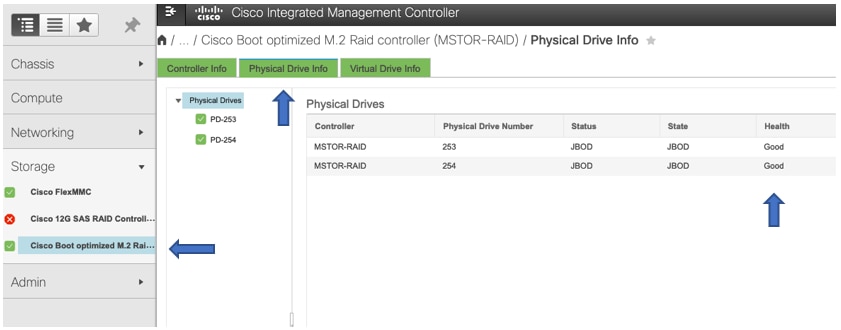
إنشاء محرك أقراص ظاهري من علامة التبويب معلومات وحدة التحكم
- انتقل إلى الخيار إنشاء محرك أقراص ظاهري من محركات الأقراص المادية غير المستخدمة.
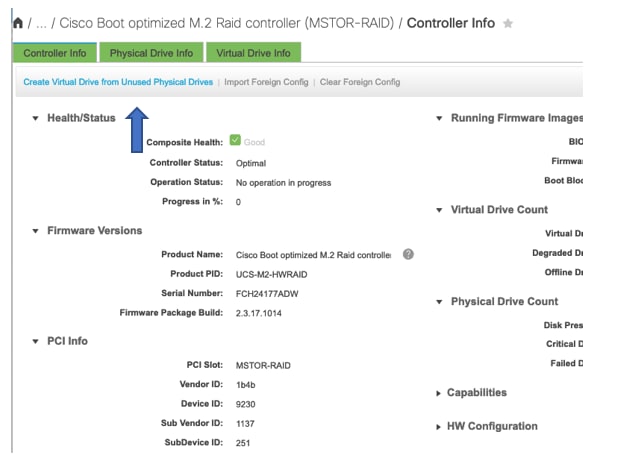
- حدد محركات الأقراص M.2 وانقر فوق السهم لنقلها إلى مجموعات محركات الأقراص.
- يمكنك تحديد RAID من المستوى 0 أو 1.
ملاحظة: بالنسبة إلى UCS-M2-HWRAID، يكون RAID 1 هو الخيار الوحيد.
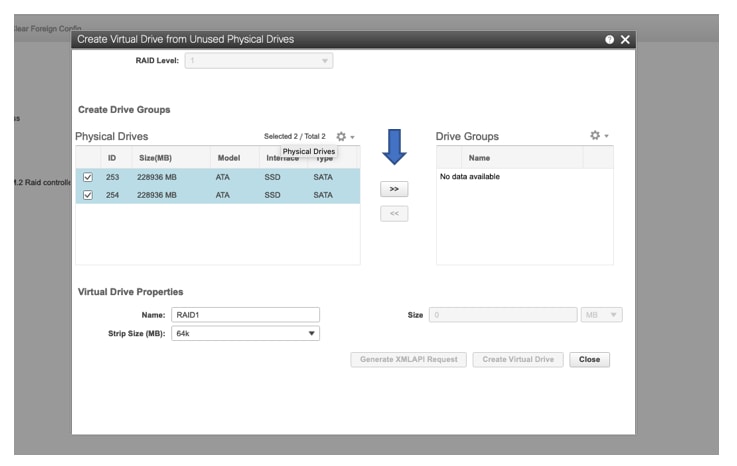
- يمكنك بشكل إختياري تعديل اسم محرك الأقراص الظاهري وحجم الشريط.
- انقر فوق إنشاء محرك أقراص ظاهري.
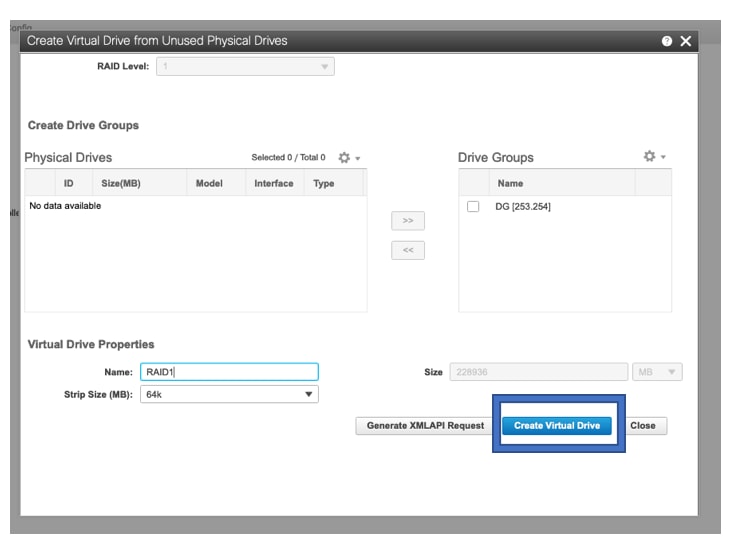
التحقق من معلومات محرك الأقراص الظاهري
- انتقل إلى معلومات محرك الأقراص الظاهري وتحقق مما إذا تم إنشاء محرك الأقراص الظاهري.
- يمكن عرض التفاصيل كحالة وصحة ومستوى RAID تحت معلومات محرك الأقراص الظاهري.

تكوين أمر التمهيد
- انتقل إلى الحوسبة وحدد تكوين أمر التمهيد.
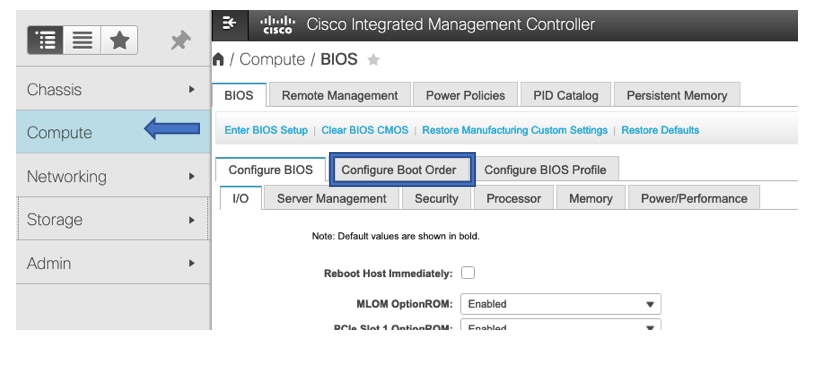
- انتقل إلى خيار التقدم.
- حدد إضافة CDD المحلي وإضافة التخزين المضمن.
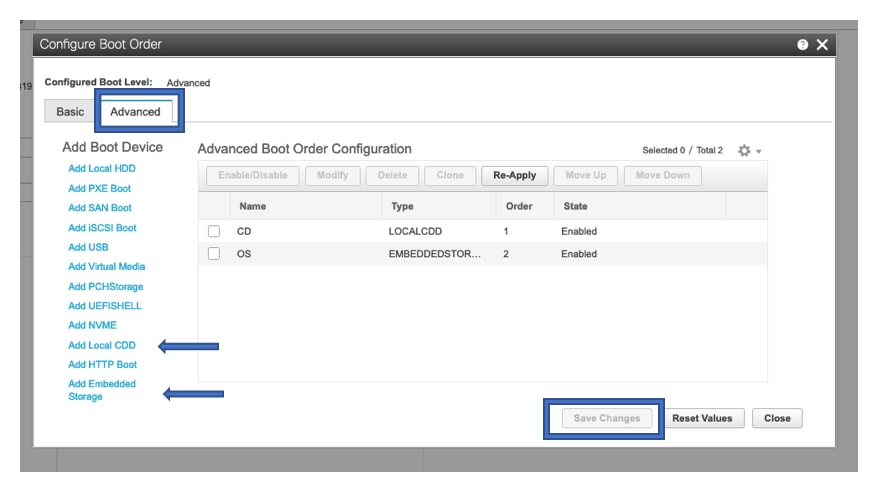

ملاحظة: بدلا من ذلك، يمكنك إستخدام خيار التمهيد لإضافة محرك أقراص ثابتة محلي وتحديد فتحة MSTOR-RAID
تعيين صورة ISO على KVM
- حدد إطلاق vKVM، يتم فتح نافذة جديدة
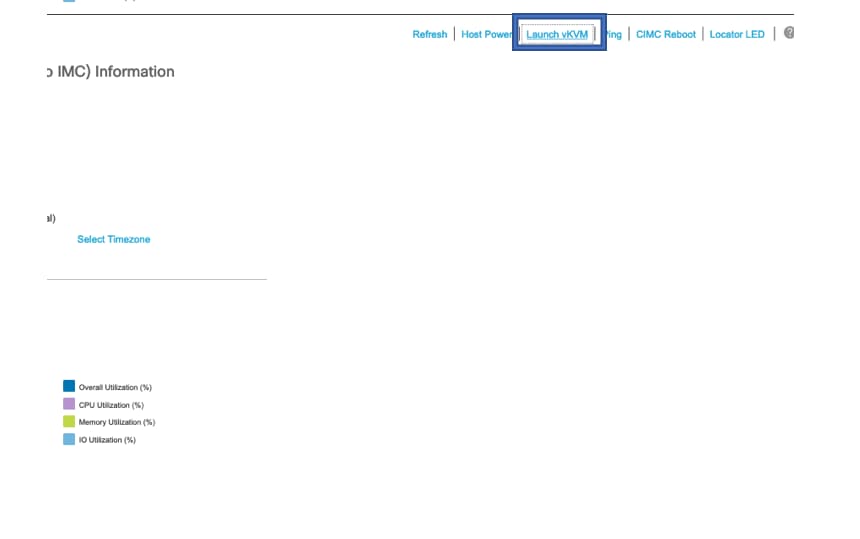
- حدد الوسائط الظاهرية وحدد خيار الخريطة المقابلة.
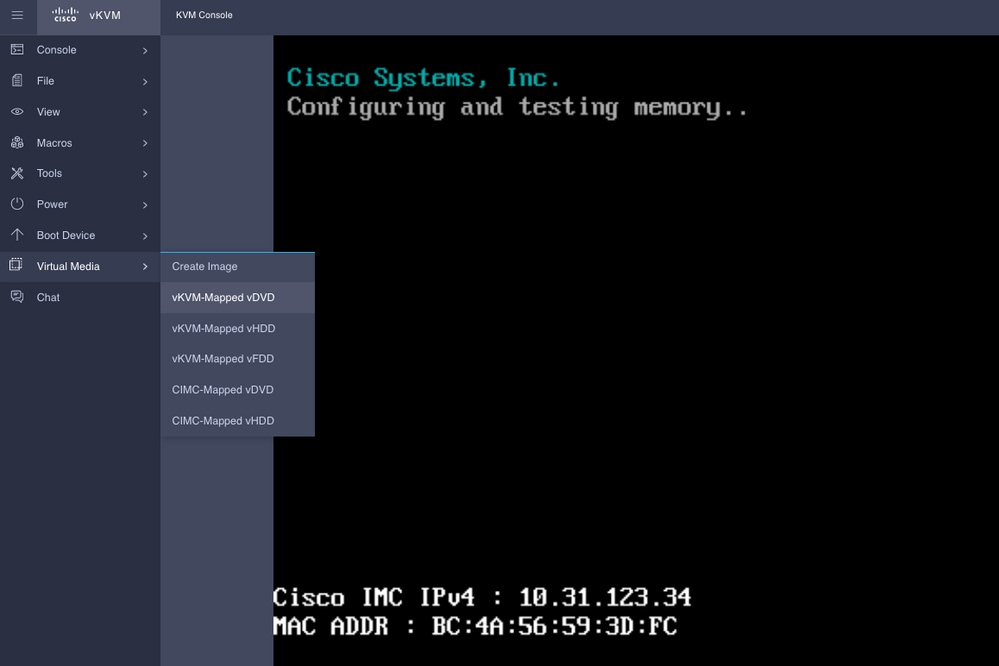
- استعرض ملف ISO من الكمبيوتر المحلي وحدد تخطيط محرك الأقراص.
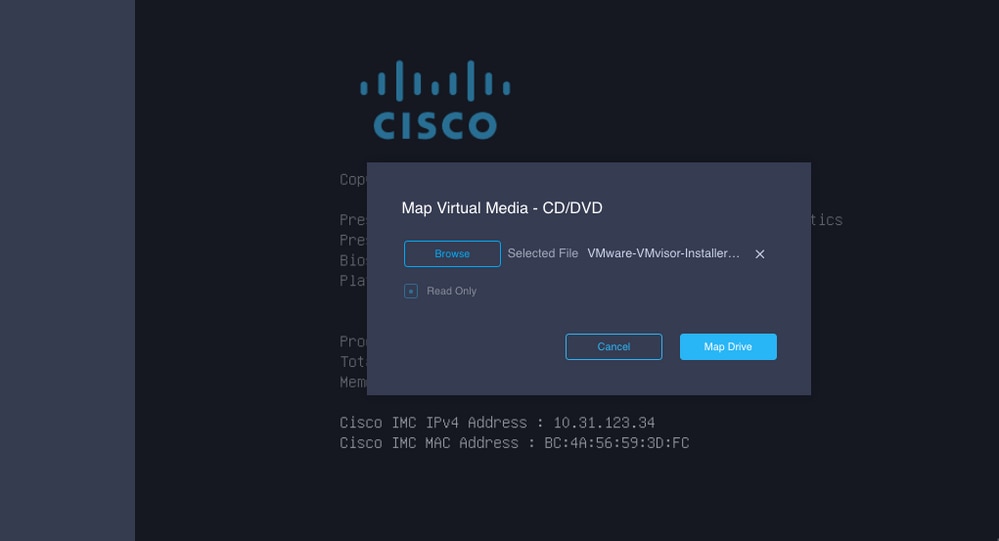
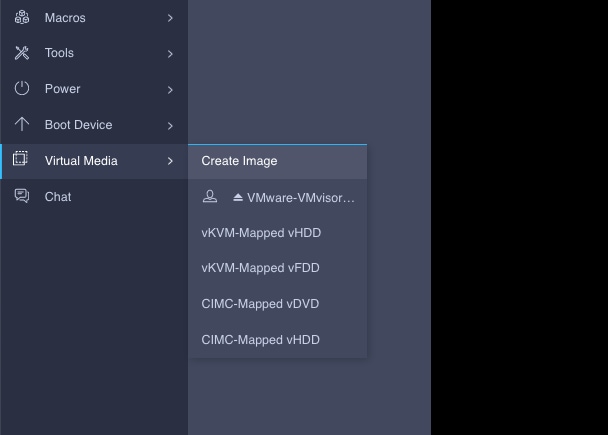
- أعد تشغيل الخادم لبدء التثبيت.
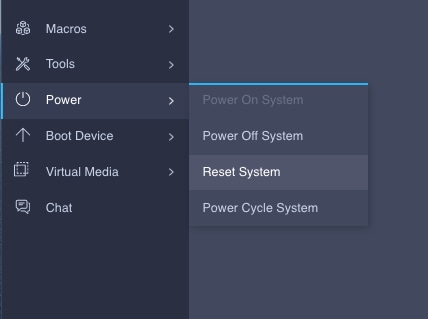
التحقق من الصحة
تأكد من قدرة نظام التشغيل على اكتشاف معلومات محرك الأقراص الظاهري.
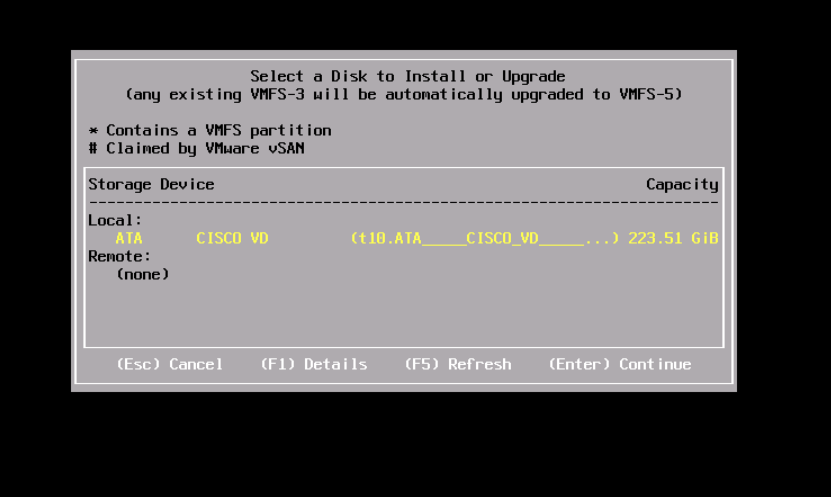
استكشاف الأخطاء وإصلاحها
يمكن تهيئة RAID من إعداد BIOS الخاص بالخادم في حالة عدم تكوين CIMC.
حدد إدخال إعداد BIOS.
ملاحظة: يمكن الوصول إلى إعداد BIOS إذا قمت بالضغط على F2 أثناء نشر الخادم.
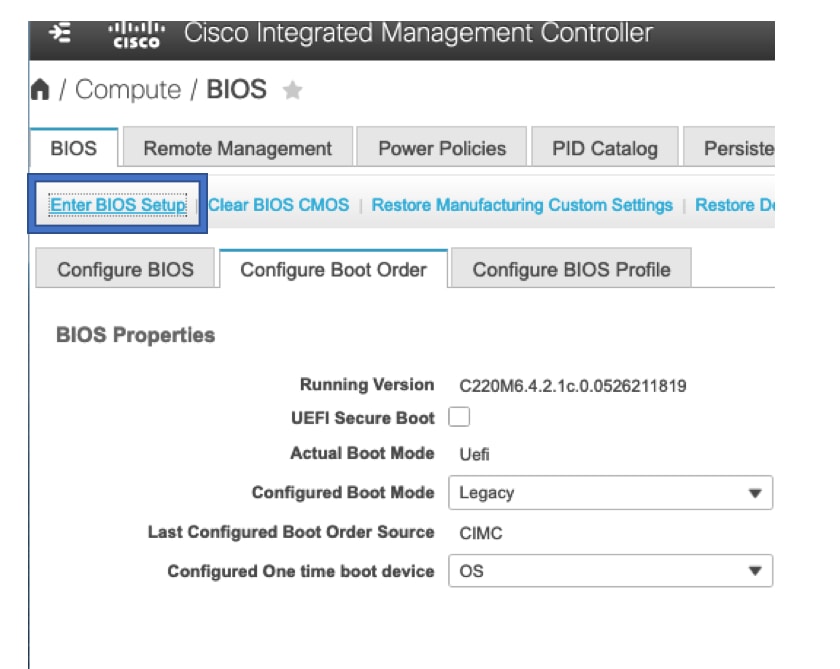
حدد خيار دورة الطاقة.
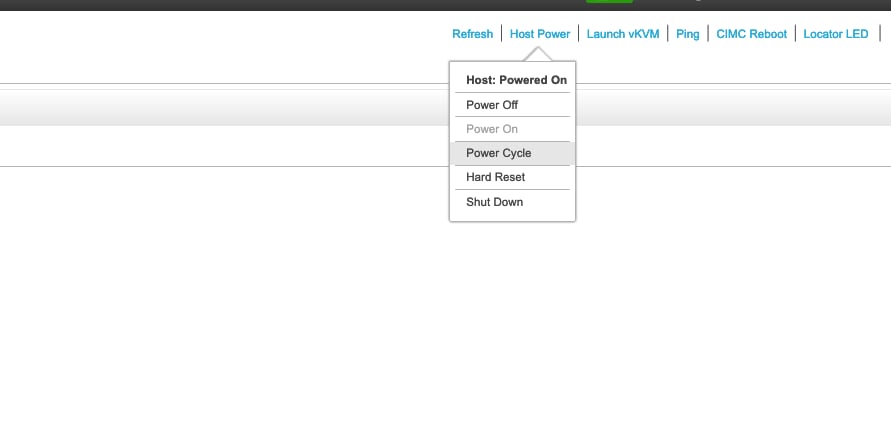
انتقل إلى علامة التبويب خيارات متقدمة وحدد وحدة التحكم في Cisco Boot M.2 RAID المحسنة.
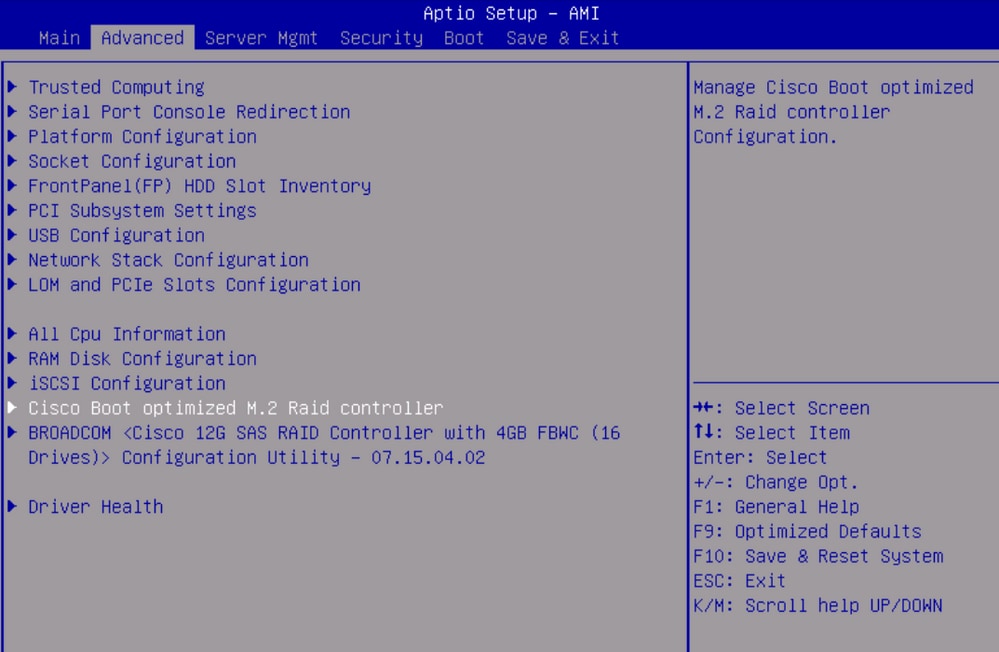
حدد الخيار اللازم لتكوين RAID.
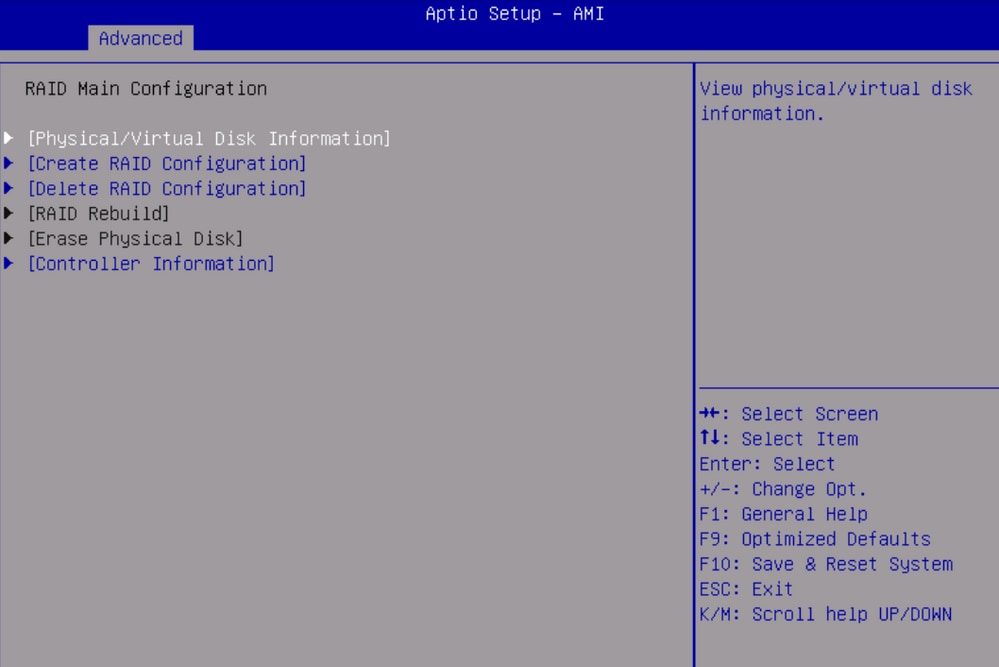
معلومات ذات صلة
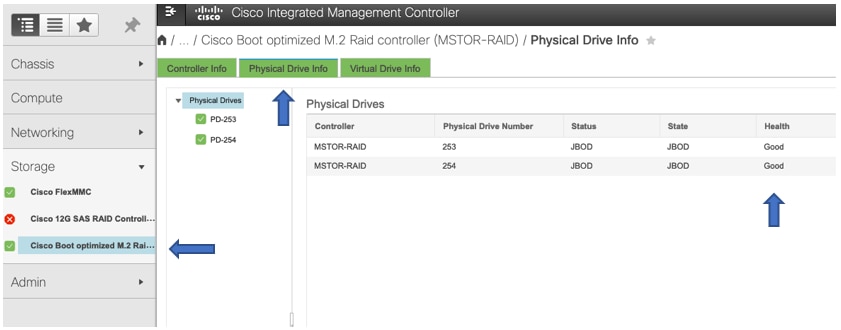
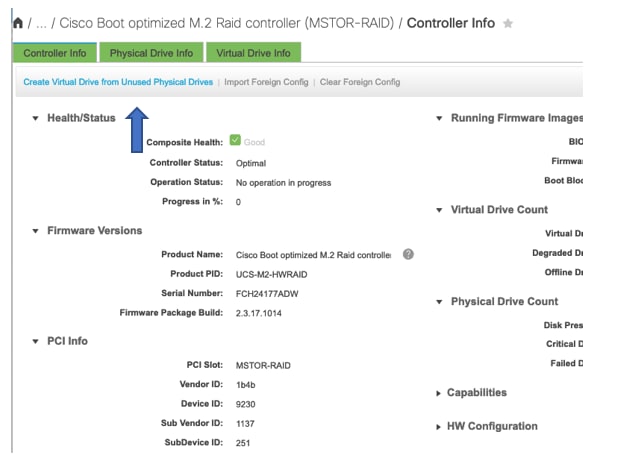
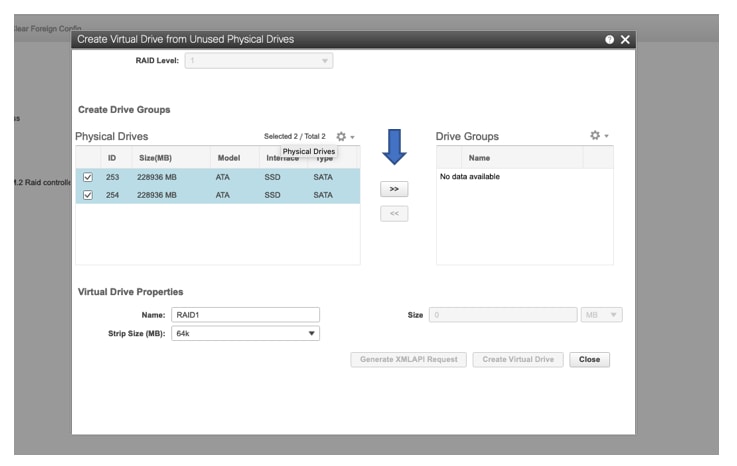
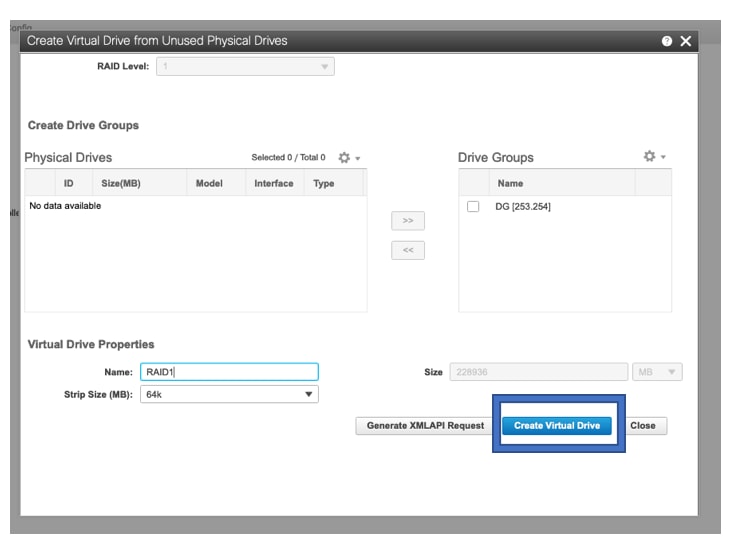

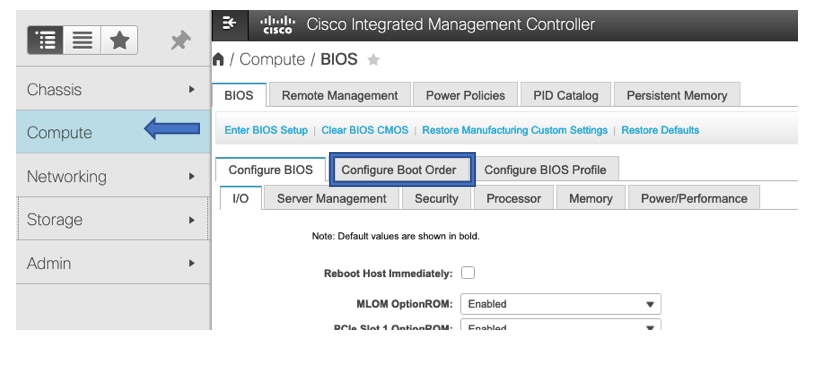
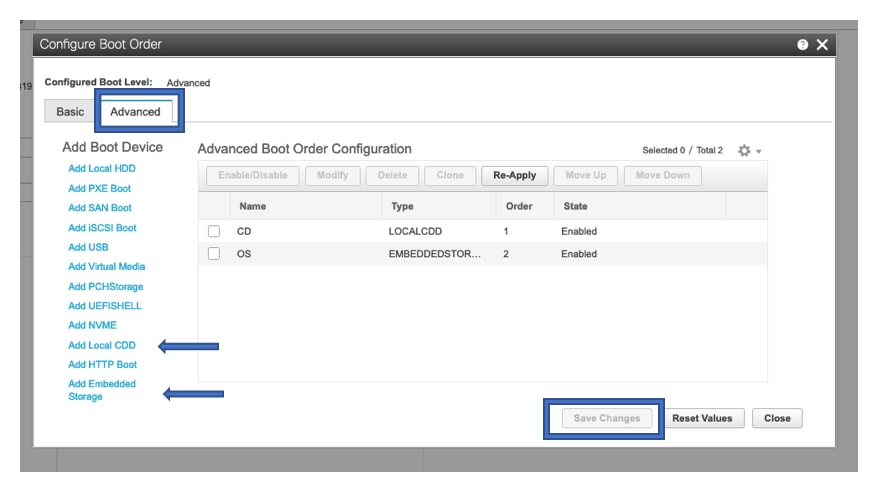

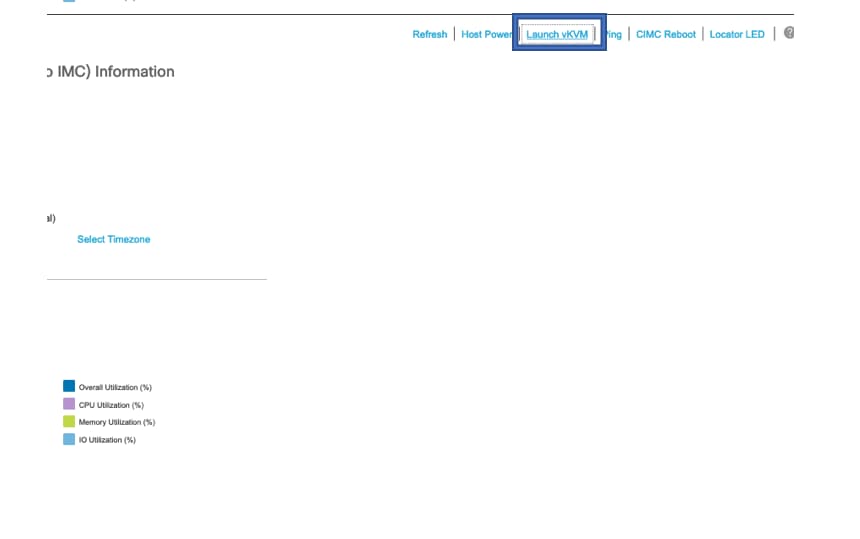
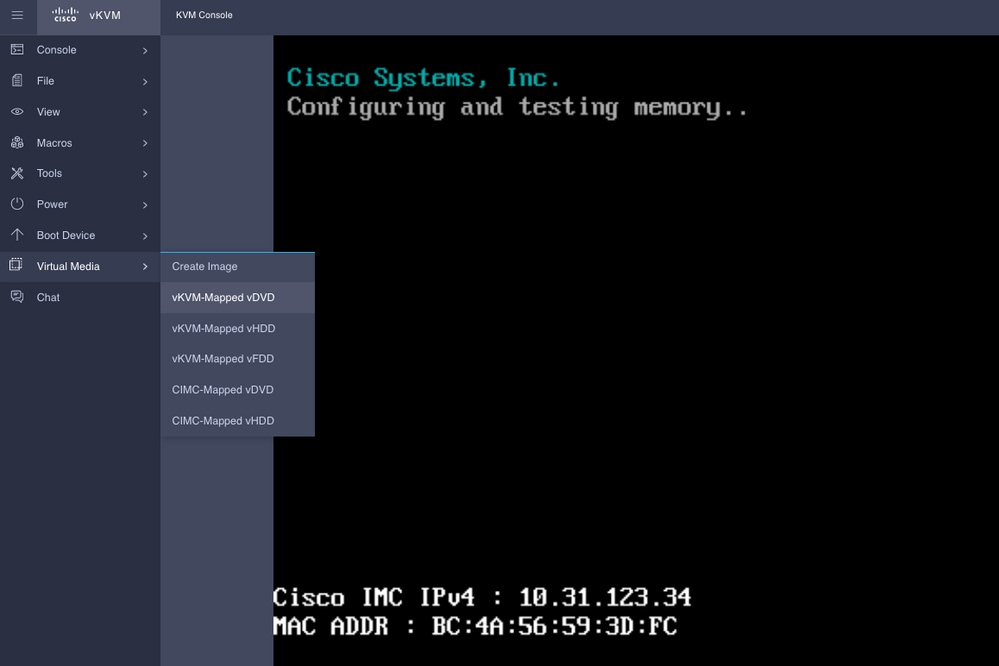
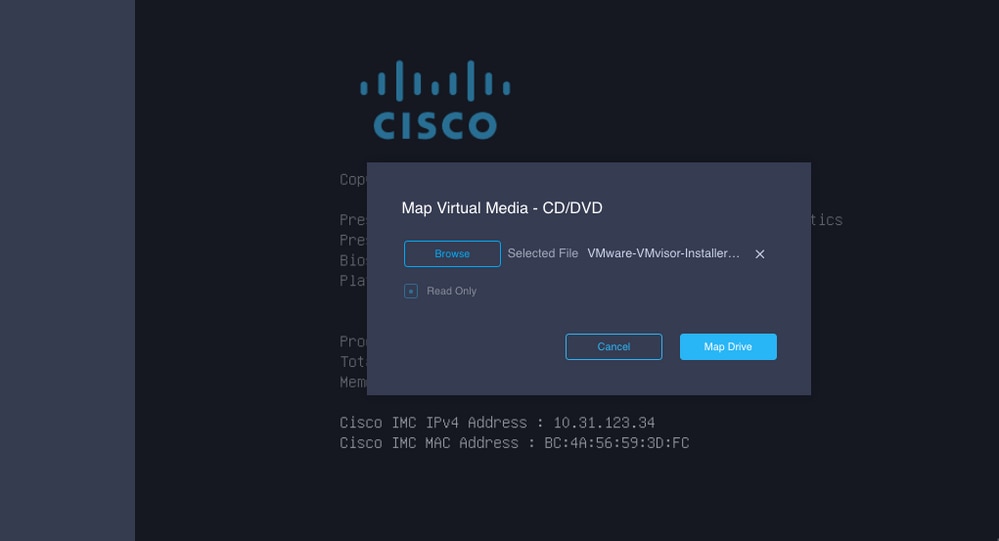
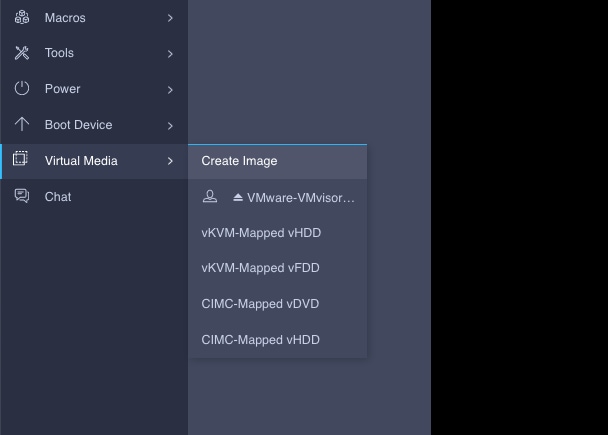
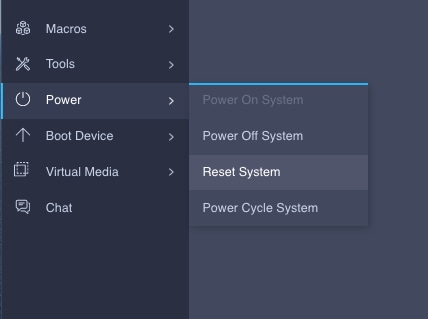
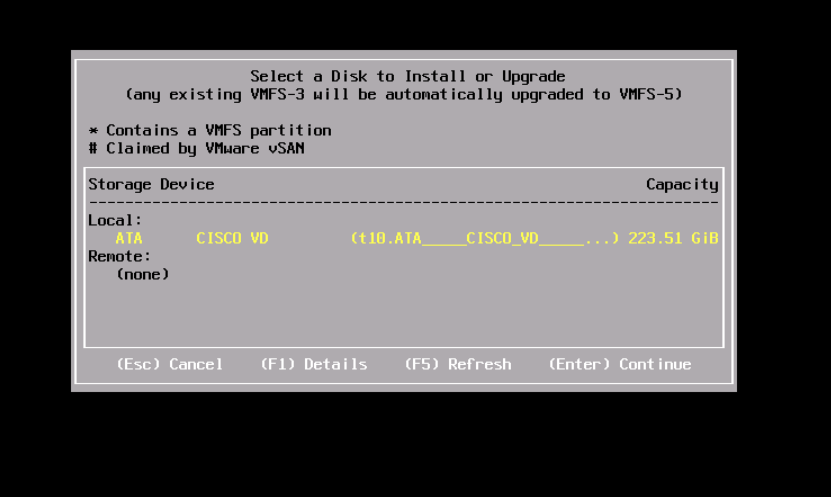
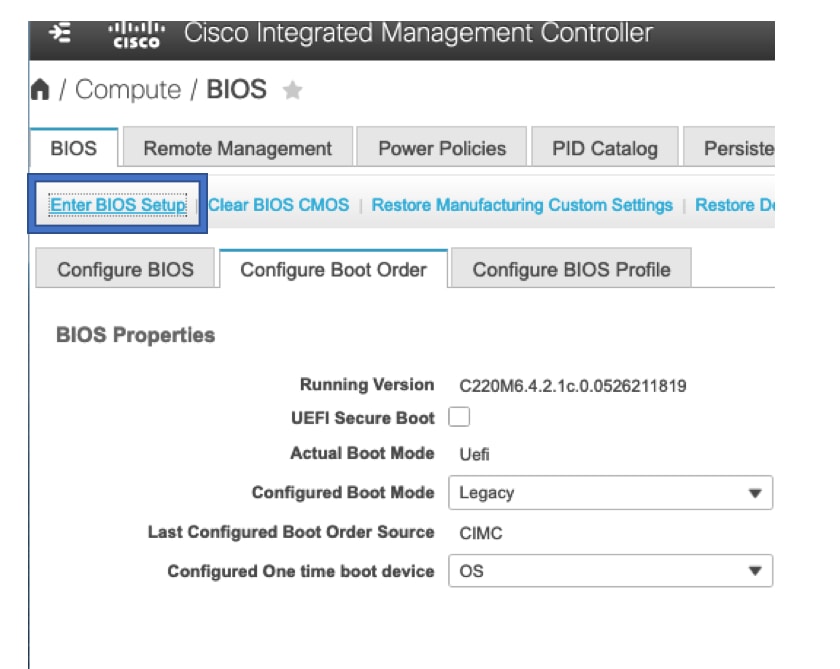
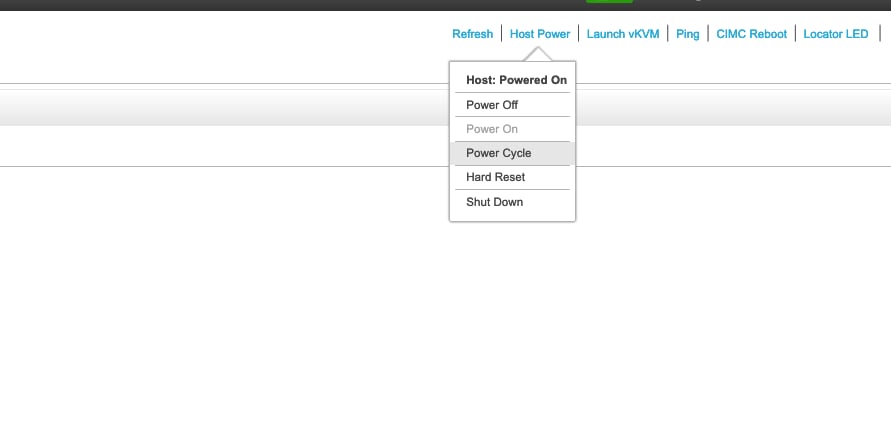
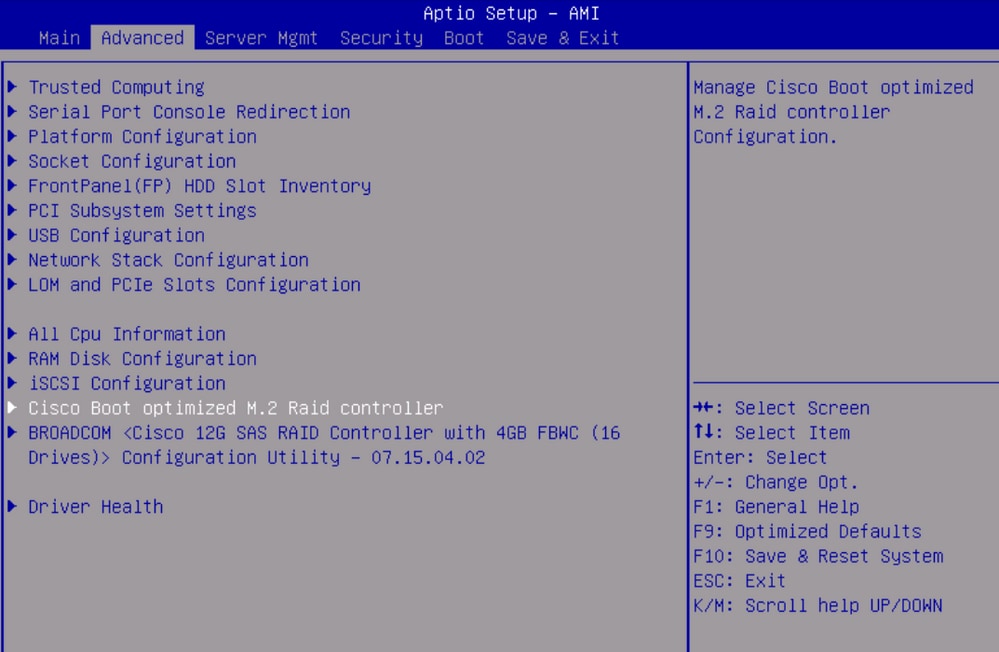
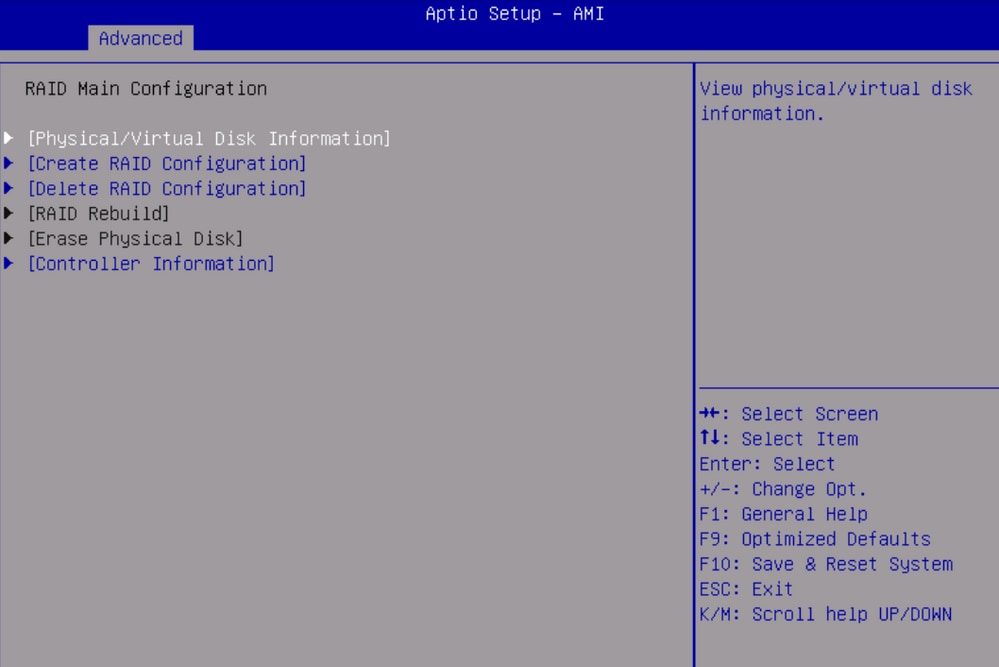
 التعليقات
التعليقات